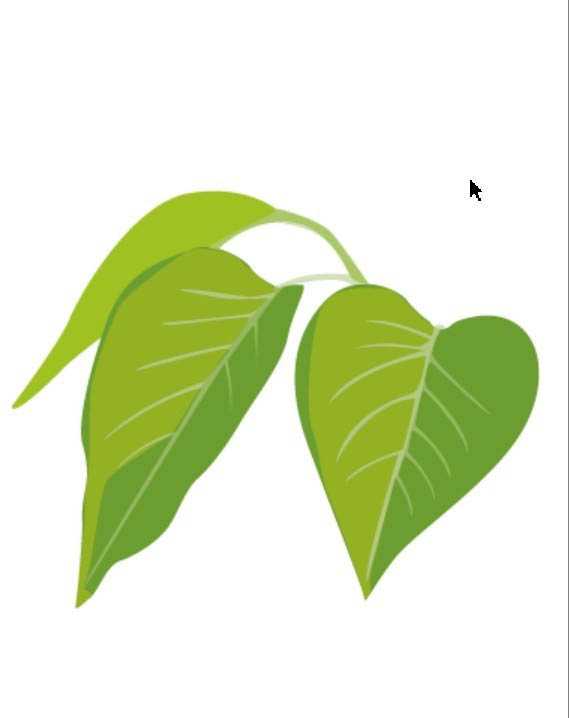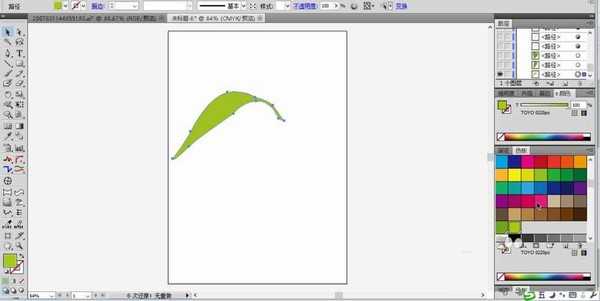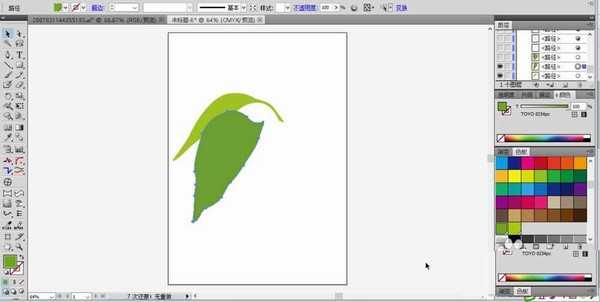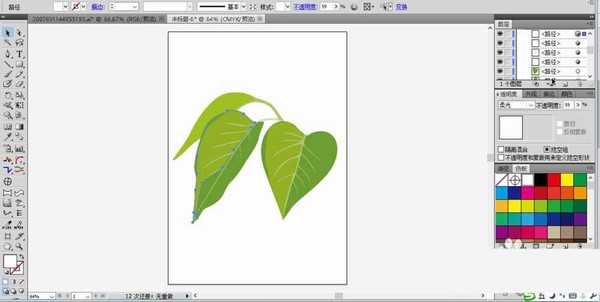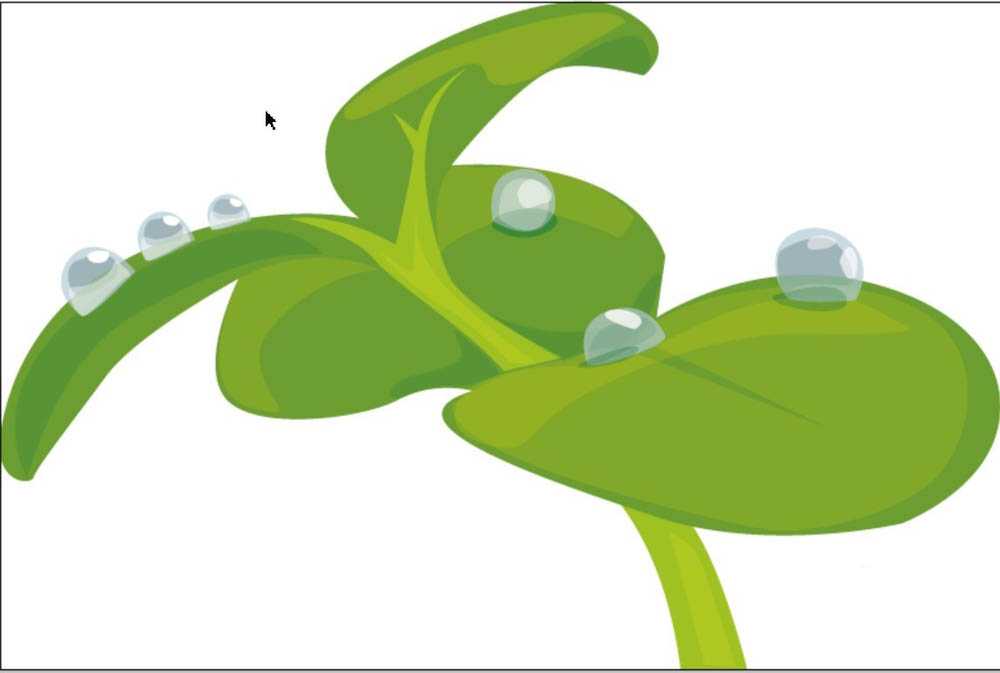ai中想要画简单的树叶并上色,该怎么绘制绿色的树叶呢?下面我们就来看看详细的教程。
- 软件名称:
- Adobe Illustrator CC 2018 (AI) 中文安装版 64位
- 软件大小:
- 2GB
- 更新时间:
- 2017-10-20立即下载
1、画出一片侧面的绿叶形状并填充为浅绿色。
2、继续画出一片完整的绿叶并填充为绿色,让一大一小两片绿叶互相的搭配。
3、继续画出第三片的绿叶在右侧,我们同样用绿色来填充。使用钢笔工具在大的叶片上进行茎秆的绘制,绘制完成茎杆描绘之后再填充一个灰白色。
4、上面就是一种简单的绿叶的画法,下面再来画一画复杂的绿叶,我们先画出大绿叶的基本轮廓路径再用深绿色填充。在叶片的左上角,我们用白色作为前景色在绿叶上面绘制一片简单强光区的路径,我们再直接用白色填充再改变成柔光混合模板,从而让亮区的感觉更亮一些。
5、继续使用柔光的画法,黑白前景色搭配使用的技法从而让叶片给人的感觉更有层次。
6、继续把这种黑白色的柔光阴影拓展到整个树叶的矢量图片,让树叶的主体绘制基本完成。树叶简笔画设计完成!
7、接下来我们开始绘制水珠,水珠有三个层次,第一层为半透明的天蓝,第二层为柔光的黑色,最上的一层为柔光的白色,我们调整一下把更多的水珠绘制出来。
8、改变一下水珠的大小与方向,让其出现在树叶的更多地方就像它在大自然中一样。
以上就是ai画绿色树叶的教程,希望大家喜欢,请继续关注。
相关推荐:
ai怎么绘制扁平化效果的树叶?
ai怎么画绿油油的树叶? ai树叶的画法
ai怎么画葵叶图形? ai画葵叶图标的教程
ai,树叶
免责声明:本站文章均来自网站采集或用户投稿,网站不提供任何软件下载或自行开发的软件! 如有用户或公司发现本站内容信息存在侵权行为,请邮件告知! 858582#qq.com
稳了!魔兽国服回归的3条重磅消息!官宣时间再确认!
昨天有一位朋友在大神群里分享,自己亚服账号被封号之后居然弹出了国服的封号信息对话框。
这里面让他访问的是一个国服的战网网址,com.cn和后面的zh都非常明白地表明这就是国服战网。
而他在复制这个网址并且进行登录之后,确实是网易的网址,也就是我们熟悉的停服之后国服发布的暴雪游戏产品运营到期开放退款的说明。这是一件比较奇怪的事情,因为以前都没有出现这样的情况,现在突然提示跳转到国服战网的网址,是不是说明了简体中文客户端已经开始进行更新了呢?